关于 Tableau Pulse
借助 Tableau Pulse,用户可以获得有关他们所关注指标的个性化数据见解。这些见解会通过 Slack 和电子邮件摘要直接发送给用户,使他们能够在已使用的工具中访问所需的数据。如果用户想要了解有关其数据的更多信息,他们可以访问 Tableau Cloud 上指标的见解探索页面。在该页面上,用户可以进行引导式数据分析,以了解是什么推动了数据的变化。
Tableau Pulse 可用于 Tableau Cloud。若要让站点为 Tableau Pulse 做好准备,站点管理员必须首先打开设置并确保有适当的数据可供使用。然后,用户可以创建指标定义,指定指标的核心元数据。用户通过调整筛选器和时间选项来根据这些定义创建指标,以对不同关注者群体有用的方式确定数据范围。
此处的文章可帮助您开始使用 Tableau Pulse,无论您是设置站点的 Tableau 管理员、定义指标所基于的元数据的 Creator、探索现有指标的 Viewer(查看者)还是嵌入指标的开发人员。
| 文章 | 受众 | 关于 |
|---|---|---|
| 为 Tableau Pulse 设置站点 | 站点管理员 | Tableau Pulse 的设置、权限和要求 |
| 使用 Tableau Pulse 创建指标 | Creator、站点管理员 Explorer 和 Explorer(可发布) | 定义和指标以及如何创建它们 |
| 使用 Tableau Pulse 探索指标 | Creator、Explorer 和 Viewer(查看者) | 可以使用现有指标进行的分析类型 |
| 使用 Tableau Pulse 设置手动目标 | Creator、Explorer 和 Viewer(查看者) | 允许您跟踪指标性能的目标和阈值 |
| 在 Tableau Pulse 中提出问题并发现见解(链接在新窗口中打开) | Creator、Explorer 和 Viewer(查看者) | 使用 Ask Q&A(单一指标探索)或增强型问答(由 Tableau 中的 AI 提供支持的分组指标探索)获取见解的选项 |
| Tableau Pulse 中的见解平台和见解类型 | Creator、Explorer 和 Viewer(查看者) | Tableau Pulse 中提供的洞察类型以及有关见解 平台工作原理的一般信息 |
| 获取 Tableau Pulse 通知 | Creator、Explorer 和 Viewer(查看者) | 针对您关注的指标提供新的不利趋势通知 |
| 使用 Tableau Pulse 指标和仪表板 | Creator、站点管理员 Explorer 和 Explorer(可发布) | Pulse 仪表板对象和基于仪表板数据的推荐指标 |
| 高级 Tableau Pulse 功能 | Creator、Explorer 和 Viewer(查看者) | Tableau+ 用户可用的 Tableau Pulse 功能 |
| Tableau Pulse REST API 方法(链接在新窗口中打开) | 开发者 | 用于创建 API指标、获取指标详细信息、生成见解等的 API 方法 |
| 嵌入 Tableau Pulse(链接在新窗口中打开) | 开发者 | Tableau 嵌入 API Web 组件,用于在网页中嵌入指标 |
| 设置 Pulse for Salesforce 应用程序 | Salesforce 客户 | Salesforce 客户可以购买的 Pulse 应用 |
| 配置 Tableau Pulse Lightning Web 组件 | Salesforce 客户 | 适用于 Salesforce Lightning 页面的 Tableau Pulse Lightning Web 组件 |
| 与 Tableau Mobile 上的数据交互(链接在新窗口中打开) | Creator、Explorer 和 Viewer(查看者) | Tableau Mobile 上的 Tableau Pulse |
Tableau Pulse 发行说明
2025 年 11 月 6 日新增
查看图表上的描述性图例
指标的概览图表现在显示一个图例,用于标记图表上的每个元素。图例可帮助您了解图表上的哪些数据是完整的、哪些仍在进行中、哪些是预测,以及任何目标或阈值。
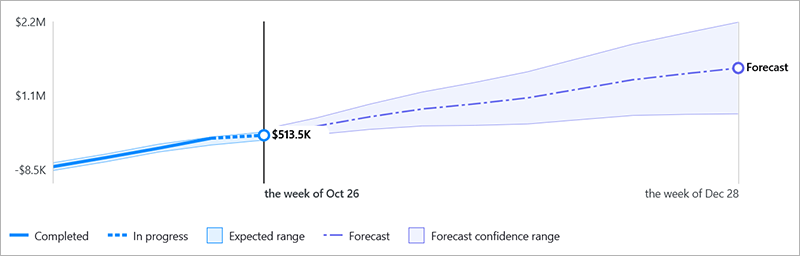
使用高级定义中的用户函数筛选数据
当您使用高级编辑器创建指标定义时,您现在可以添加用户函数来为特定用户或组筛选数据。如果您在指标定义所连接的数据源上没有行级安全性,这些函数是一个有用的替代方案。有关编写用户函数的详细信息,请参见用户函数。
2025 年 10 月 23 日新增
控制用户可以接收摘要的渠道
作为 Tableau Cloud 管理员,您现在可以关闭用户通过电子邮件和 Slack 接收 Tableau Pulse 摘要和通知的功能。关闭某个渠道后,会在用户的 Tableau Pulse 首选项中显示一条消息,通知用户这一点。有关详细信息,请参见配置摘要。
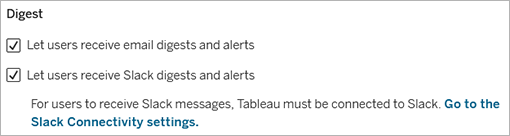
设置生成摘要的日期
作为 Tableau Cloud 管理员,您现在可以设置生成每周和每月摘要的周中某日和月中某天。Tableau Pulse 在这些日期的指定开始时间开始生成摘要。有关详细信息,请参见配置摘要。
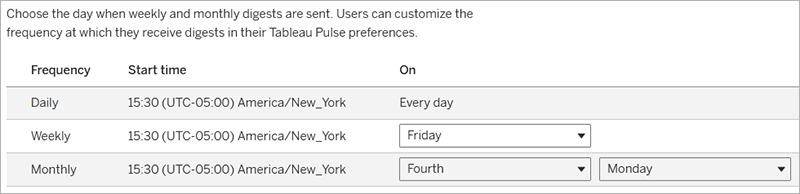
2025 年 10 月 3 日新增
检查指标的预测
指标的概览图表现在显示该指标在该期间剩余时间的预期表现的预测。预测可用于具有 Tableau+ 许可版本的站点,并且仅显示在具有期初至今时间范围的指标上。如果 Tableau Pulse 对预测没有信心,则预测不会显示在概览图表上,但您仍然可以使用“提问”按钮查看预测。如果您不希望指标显示预测,请在指标定义上关闭预测见解类型。有关预测见解类型的详细信息,请参见Tableau Pulse 中的见解类型。
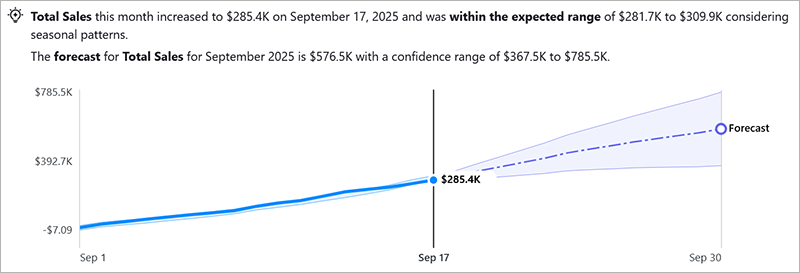
克隆现有指标定义
通过克隆现有定义,在创建指标定义方面取得先机。克隆定义时,除治理步骤外,原始定义中的所有配置都会保留下来。如果需要为同一数据源中的不同度量设置定义,克隆尤其有用。若要保存克隆的定义,您必须更改一个或多个度量、聚合、时间维度或可调整指标筛选器,以使克隆的定义与原始定义不相同。有关详细信息,请参见克隆指标定义。

通过增强型问答询问有关滚动时间段的问题
现在,您可以询问过去 7 天、14 天、30 天、60 天或 90 天内您的数据发生了什么。增强型问答将提供使用可应用于指标的相同滚动日期窗口筛选器分析该精确时间段的答案。若要访问增强型问答,请选择指标上的“提问”按钮,然后选择增强型问答问题。或者,从 Pulse 主页中,选择一组指标的增强问答问题之一。增强型问答需要 Tableau+ 许可版本。
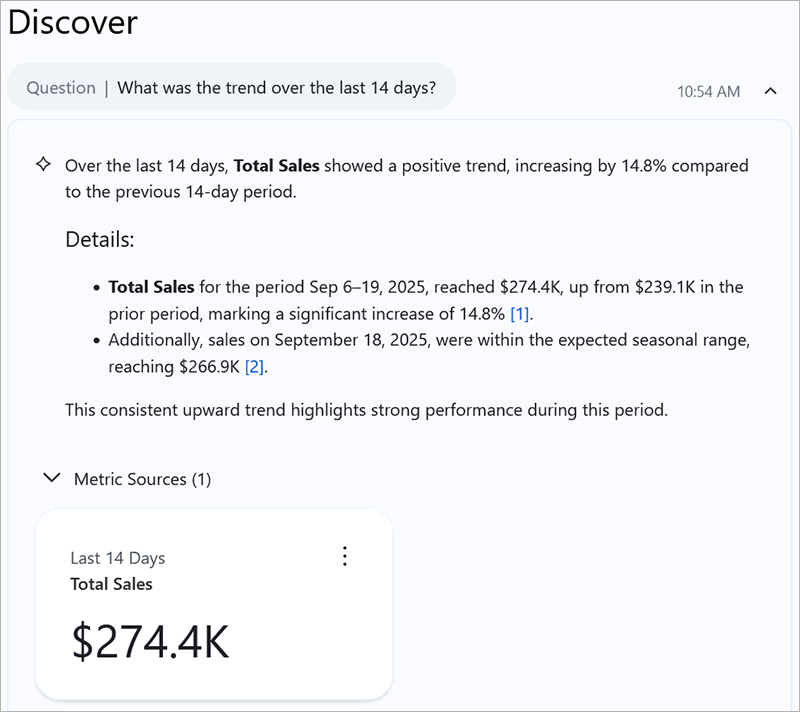
2025 年 9 月 11 日新增
设置可根据数据动态调整的日期偏移
对于涵盖期初至今时间范围的指标,为指标显示的值适用于今天的日期。如果指标的数据源没有今天的数据,则指标值为 null。在指标定义上设置动态日期偏移,以便指标显示过去某个日期的值而不是 null。通过动态偏移,Tableau Pulse 会调整指标的时间序列,使其以具有数据的最近日期结束。有关详细信息,请参见设置日期偏移。
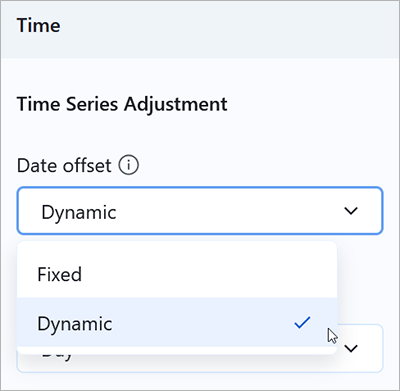
更易于阅读 Discover 简报
增强型问答 (Discover) 现在使用智能 Markdown 格式来生成易于阅读的见解摘要。AI 生成的见解摘要自动构建,包含标题、要点和摘要,使您可以更轻松地快速浏览和理解您的见解。
注意:Discover 中的见解摘要当前不支持自定义格式设置控制。
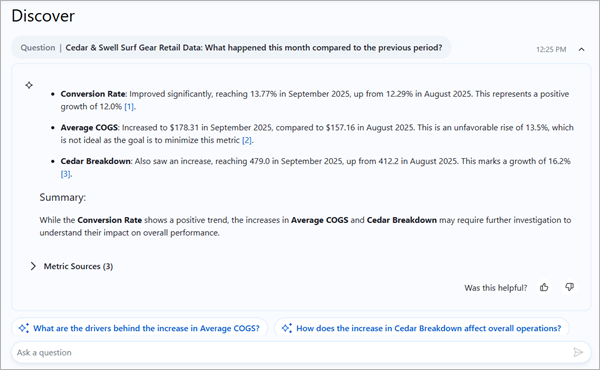
2025 年 8 月 28 日新增
在细分图表上显示更多促成因素
想知道不同的维度成员对指标的贡献如何?选择“显示更多”以在细分图表上列出更多促成因素。细分图表一开始显示 7 个促成因素,每次选择“显示更多”时会再显示 7 个促成因素,总共最多可显示 50 个促成因素。
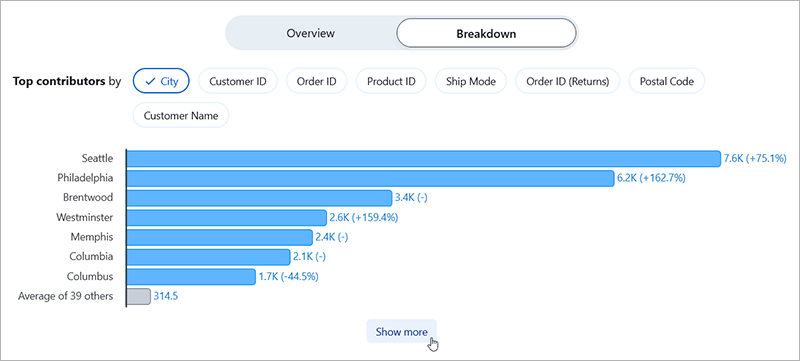
将指标的时间范围设置为滚动时间窗口
滚动窗口显示最近 7 天、14 天、30 天、60 天或 90 天的数据。您还可以选择一个窗口,该窗口以月为单位显示 1 年的数据,并且该窗口以最近一个完整的月结束。这些指标的比较期遵循相同的滚动窗口。
若要调整时间范围,请选择指标上的“筛选器”选项。设置此筛选器时,如果尚不存在具有这些筛选器的指标,则会创建一个新指标。请务必关注筛选后的指标来跟踪它。关注者不会从的上一个指标延续下来。
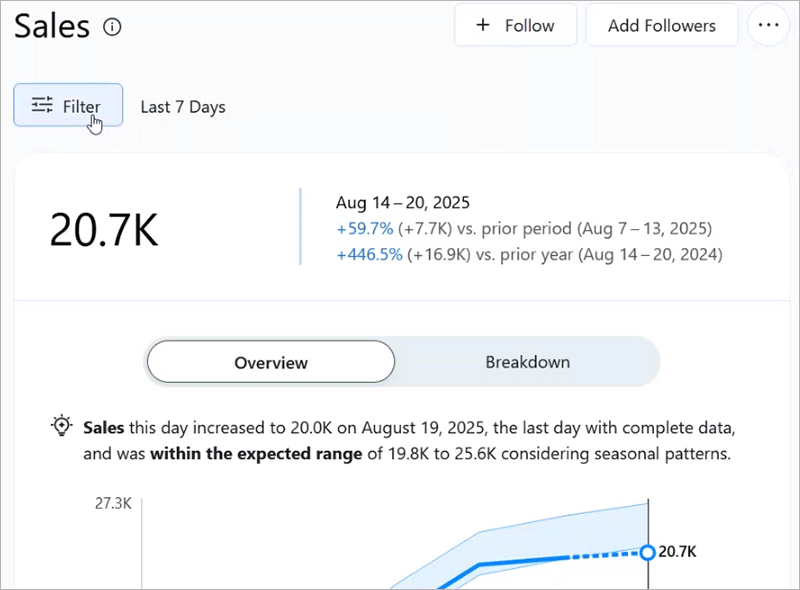
使用生成式 AI 在探索指标时提出问题 (Tableau+)
对于任何指标,您都可以单击“提问”以使用语义搜索提出问题,或使用生成式 AI 进行深入研究。在同一界面中,使用 Ask Q&A 快速查找可信的见解,或使用增强型问答 (Discover) 在同一上下文中进行更具对话性的 LLM 引导式探索。
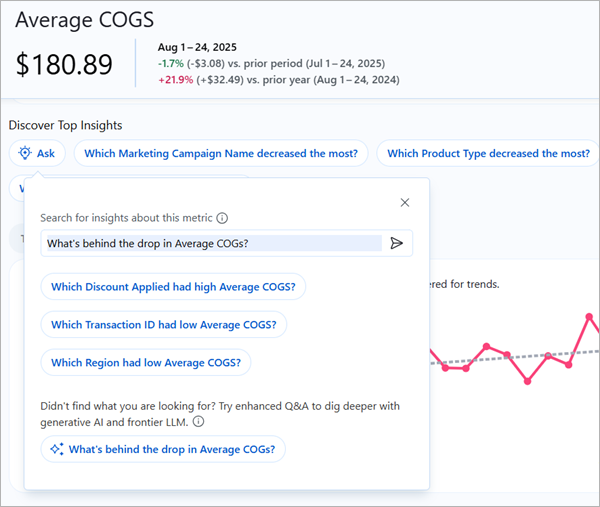
从 Tableau Pulse 中的任何指标详细信息页面中,在“发现热门见解”下单击“提问”按钮。在第一个搜索栏中输入问题,以对检测到的见解运行语义搜索。从搜索结果中,单击带有闪光图标的问题以将增强型问答与 LLM 引导式探索结合使用。在打开的 Discover 页面中,针对您关注的同一指标或相关指标提出后续问题,所有这些都在同一个对话流程中进行。
您可以询问有关共享相同数据源的指标的问题。LLM 回复的响应可能因可用数据和见解范围而异。仅在 Tableau+ 中可用。
增强型问答 (Discover) 体验和见解摘要中现在支持地理感知 LLM 请求路由
Tableau Pulse 增强型问答 (Discover) 现在支持使用 Azure Open AI 通过 Einstein GPT 网关进行地理感知 LLM 路由。(需要 Tableau+ 或 Einstein 1。)LLM 请求将根据您的 Salesforce 组织路由到最近的受支持区域,这改善了延迟并支持数据驻留要求。发现请求是使用您的 Salesforce 组织 ID 发出的,该 ID 允许在使用必要的权利时屏蔽和路由控制。Tableau Pulse 中的见解摘要使用 Tableau 管理的组织 Id,也支持地理感知 LLM 查询。
除了必要的权利外,不需要手动设置或区域选择。当与付费权利绑定时,可以控制屏蔽。
如果最近的区域不可用或超载,流量会自动回退到美国的 Azure OpenAI 位置。来自任何 Azure OpenAI 区域的回退始终路由到美国 Azure OpenAI 区域,从不直接路由到 OpenAI。有关详细信息,请参见 Einstein 生成式 AI 平台上的地理感知 LLM 请求路由(链接在新窗口中打开)。
无法禁用回退设置。只有 Tableau+ 客户具有审核日志访问权限,可以查看何时发生回退,并可以从审核日志中获取回退事件数据。
2025 年 8 月 14 日新增
通过“相关指标”见解了解相关指标的相似或不同之处
相关指标是一种新的见解类型,可以回答诸如“客户满意度与等待时间有何关系?”等问题Tableau Pulse 现在可以显示某个指标与另一个已被标记为考虑候选指标的相似或不同之处。
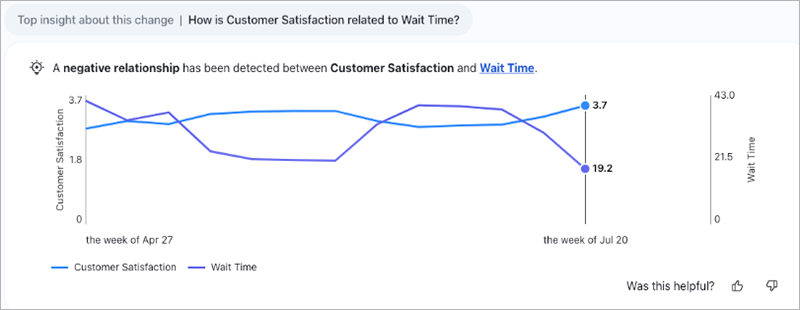
编辑指标定义时,您最多可以为 Tableau Pulse 选择最多五个候选项,以考虑与指标的相关性。这些候选项是您认为与指标相关的指标定义,并且预计会以相似或非常不同的方式移动。
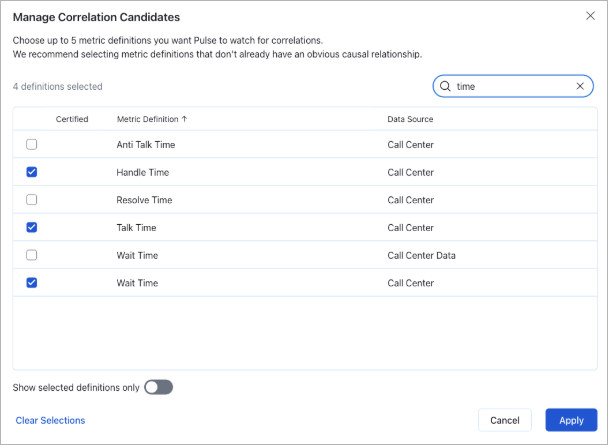
有关设置相关指标的详细信息,请参见配置见解(链接在新窗口中打开)。
在适用于 Microsoft Teams 的 Tableau 应用程序中了解 Tableau Pulse 见解和通知
Tableau 应用程序中现在提供了更多 Tableau Pulse 功能。
- 见解摘要:查看 Tableau Pulse 主页上的见解摘要,大致了解数据的重要变化。
- 通知:查看您关注的指标发生不利变化的通知。
- 以您的首选语言显示的指标见解:为各个指标显示的见解自动反映为 Microsoft Teams 设置的语言。请注意,见解摘要使用为 Tableau 应用程序设置的语言,该语言是与 Microsoft Teams 语言设置不同的设置。
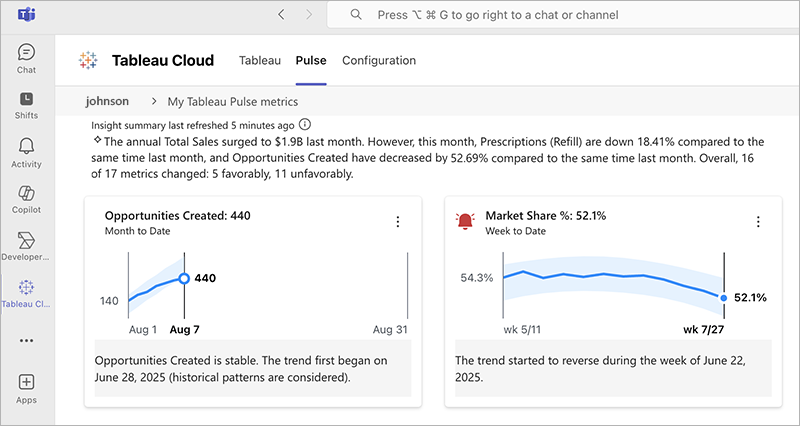
有关适用于 Microsoft Teams 的 Tableau 应用程序的信息,请参见设置指南:适用于 Microsoft Teams 的 Tableau 应用程序。
2025 年 8 月 7 日新增
在指标细分图表上显示目标或阈值
在指标的“细分”选项卡上,您可以更改图表详细信息以显示目标或阈值数据。仅当在指标定义中设置了数据源目标或阈值时,才会显示此选项。您可以通过调整指标定义的见解设置上的“目标和阈值细分”见解来关闭此选项。有关调整见解的信息,请参见配置见解。有关指标详情的信息,请参见详细探索指标、调整时间范围或应用筛选器。
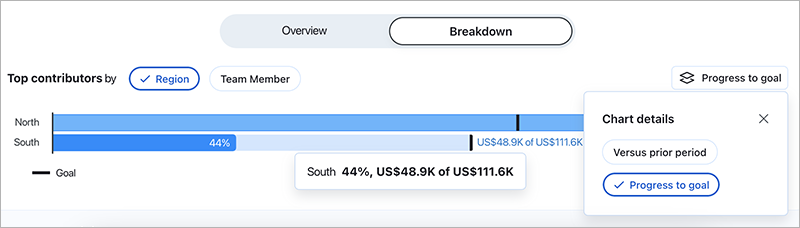
获取非周期 Slack 警报
如果您没有计划在 Tableau Pulse 识别通知的那一天接收 Slack 摘要,您现在会收到包含该通知的 Slack 消息。Tableau Pulse 每 24 小时检查您关注的指标,看看它们是否已经越过了不利的阈值范围,或者数据是否有新的不利趋势。在您接收 Slack 摘要的日子里,通知会显示在摘要的顶部,而不是显示为单独的消息。有关通知的详细信息,请参见获取 Tableau Pulse 通知。
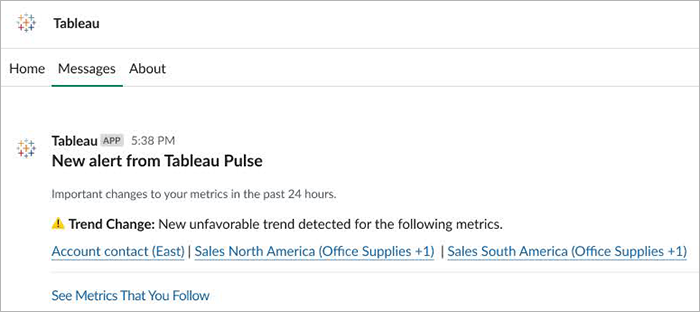
2025 年 7 月 24 日新增
获取阈值通知
当您关注的指标进入不利的阈值范围时,您会在电子邮件、Slack 和 Tableau Mobile 中收到通知,并且 Tableau Pulse 站点上会显示通知。有关详细信息,请参见获取 Tableau Pulse 通知。
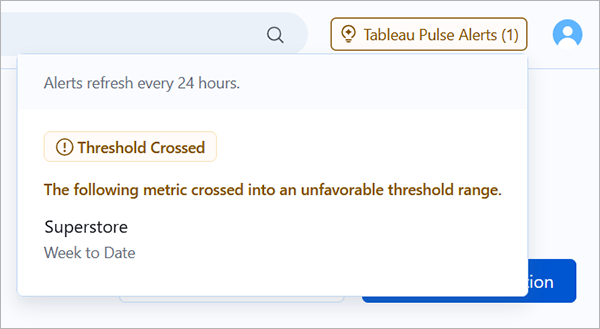
设置不利阈值范围
定义指标应高于还是低于阈值。您可以为数据源阈值和手动阈值设置不利范围。当指标的聚合值进入不利范围时,Tableau Pulse 会生成阈值通知。有关详细信息,请参见配置数据源目标和阈值以及创建手动目标或阈值。
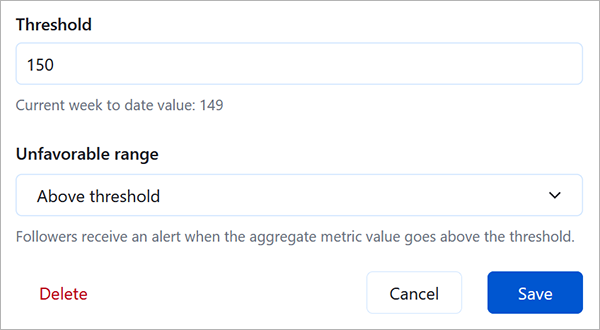
搜索指标定义并对其进行排序
在“浏览指标”选项卡上,选择搜索图标以搜索指标定义的列表。选择“已认证”、“指标定义”或“指标”列标题以按这些列进行排序。
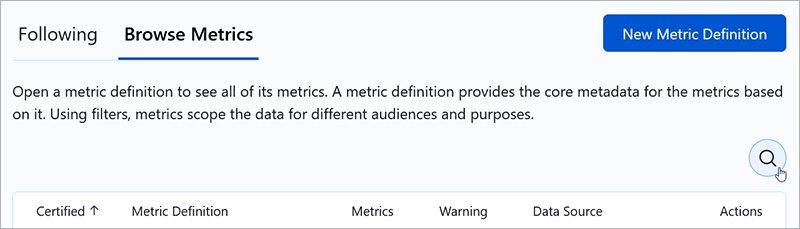
2025 年 7 月 10 日新增
通过跨指标分析发现跨多个指标的见解
增强型问答 (Discover) 现在支持跨指标分析,允许您并排比较指标并呈现有意义的模式。它可以突出显示共同的贡献者,检测趋势何时一起或向相反方向移动,标记多个指标中的异常值实体,并识别共同高于或低于预期范围的指标,所有这些都在单个自然语言响应中完成。有关详细信息,请参见在 Tableau Pulse 中提出问题并发现见解(链接在新窗口中打开)。
2025 年 6 月 5 日新增
通过非周期通知电子邮件随时了解情况
现在,如果 Tableau Pulse 在您不打算接收摘要的那一天发现通知,它就会发送电子邮件。以前,通知仅作为摘要的一部分发送。如果您的摘要频率设置为每周或每月,则在没有摘要的日子里,您不会收到有关通知的电子邮件通知。有关通知的详细信息,请参见获取 Tableau Pulse 通知。
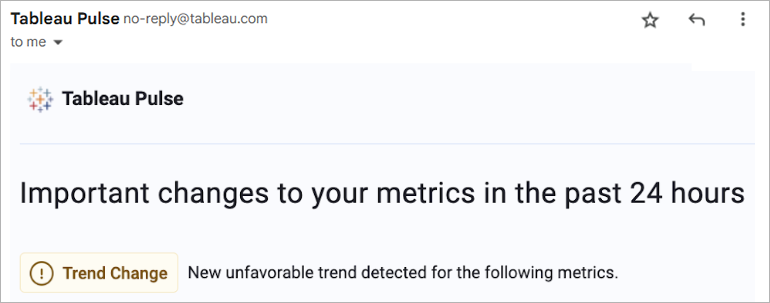
2025 年 5 月 22 日新增
为指标设置阈值
通过设置数据源或手动阈值来衡量指标相对于阈值的表现。数据源阈值是您根据指标定义设置的动态值。手动阈值是您为单个指标设置的单个静态值。查看指标的任何人都会看到阈值。有关详细信息,请参见配置数据源目标和阈值和使用 Tableau Pulse 设置手动目标。
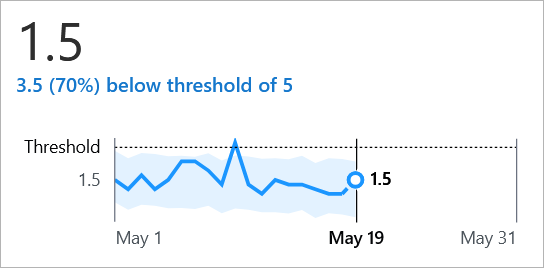
2025 年 5 月 7 日新增
设置自定义日历
如果标准公历不适合贵组织的数据,请设置自定义日历。您现在可以灵活地配置日历,例如 4-5-4 零售日历。Tableau Pulse 基于自定义日历聚合不同时间范围和比较期间的指标数据。有关详细信息,请参见设置自定义日历。
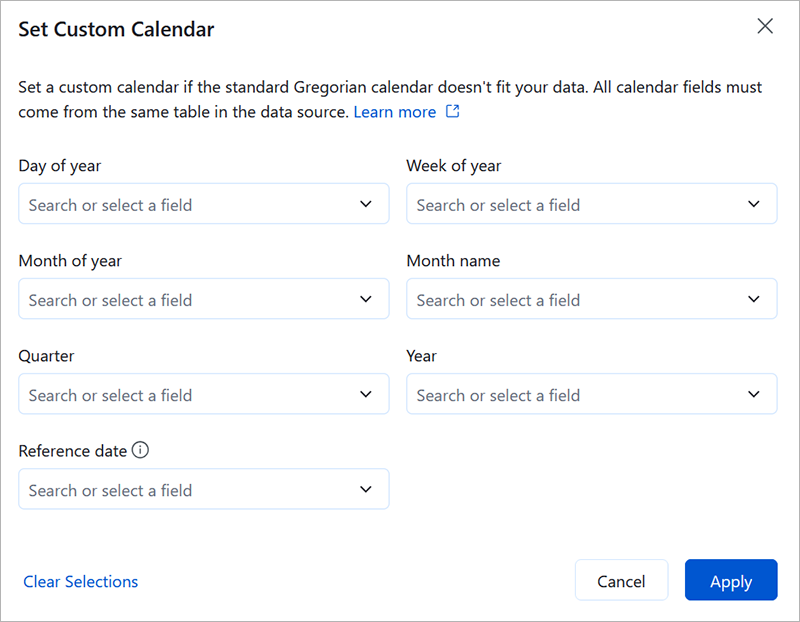
在增强型问答 (Discover) 中根据维度成员提出问题
让您的用户自由追随他们的好奇心,探索不同的区域、细分市场或时间段,所有这些都是通过增强型问答 (Discover) 中的自然语言完成的。Discover 现在可以处理基于维度值(区域、产品、细分市场)筛选指标的问题,或者比较维度成员(西部与东部)以发现有意义的模式。
例如,您可以要求“显示加利福尼亚州的销售额”或“比较亚太地区与欧洲、中东和非洲地区”,以自动将您的探索扩展到整套兼容指标。有关详细信息,请参见在 Tableau Pulse 中提出问题并发现见解。
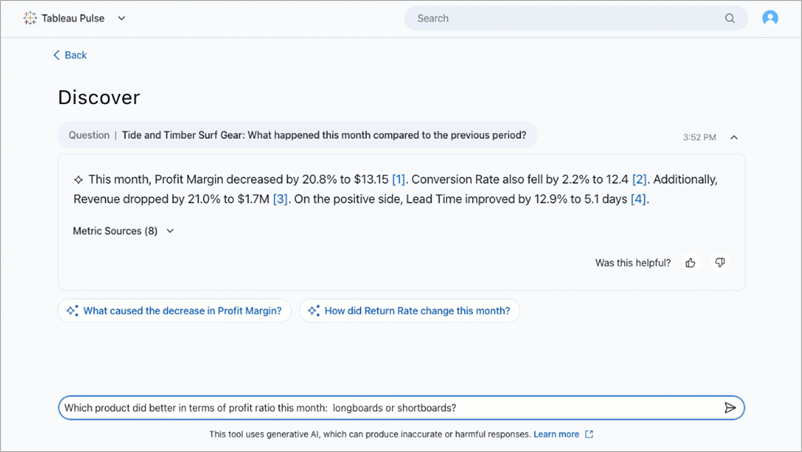
通过增强型问答 (Discover) 以您的首选语言提出问题并获得答复
增强型问答 (Discover) 现在支持多语言问题和响应,与 Tableau Cloud 支持的语言保持一致。建议的问题、后续问题和见解简报会根据站点的语言设置进行调整。当您提出问题时,Discover 会检测您的输入语言,并返回该语言的 LLM 响应 - 即使它与站点或数据语言不同。指标名称和筛选器始终保留其原始制作语言,以保持清晰和一致性。有关详细信息,请参见Discover 中对问题和响应的多语言支持。
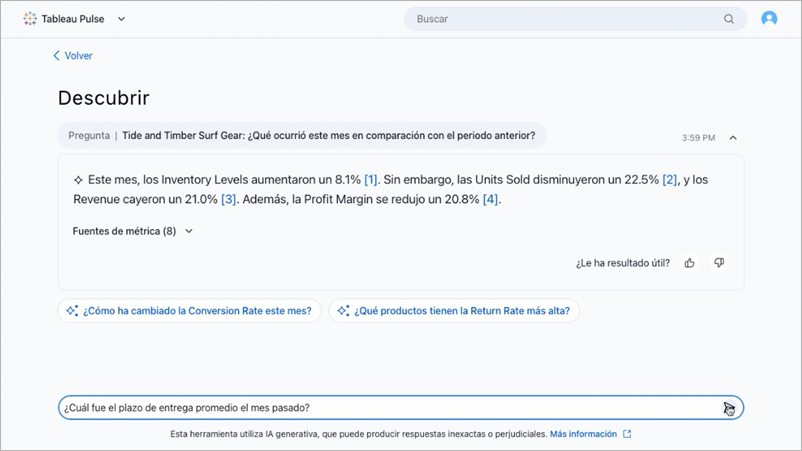
2025 年 4 月 24 日新增
认证指标定义
通过认证指标定义,告诉其他人某个指标定义是可信和推荐的。认证徽章将出现在基于认证定义的指标上。该徽章可帮助用户自信地依靠这些指标做出业务决策。
您需要在作为编辑或创建定义一部分的新治理步骤中认证指标定义。指标定义的现有权限设置也已移至治理步骤。有关详细信息,请参见配置治理。
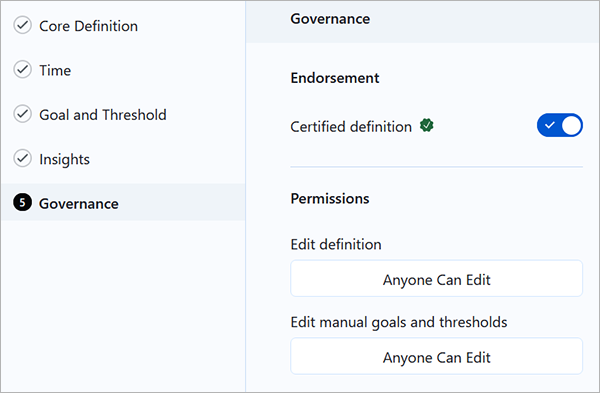
2025 年 4 月 10 日新增
自定义见解摘要中的指标
当您关注某个指标时,有关该指标的显着变化可能会出现在 Tableau Pulse 主页顶部的见解摘要以及 Slack 和电子邮件摘要中。现在,您可以通过屏蔽指标来进一步自定义这些摘要。将指标屏蔽时,有关该特定指标的见解将从摘要中移除,而不会取消关注该指标。有关详细信息,请参见自定义主页和摘要。
2025 年 3 月 27 日新增
为指标设置自定义比较日期
对于筛选为“今天”或“昨天”的指标,自定义比较将覆盖与前一天或一年前同一天的比较。此比较选项允许您比较每年不在同一日期的事件的数据。有关详细信息,请参见设置自定义每日比较。
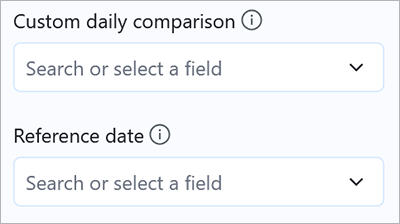
选择指标值的小数位数
如果需要使用一致的小数位数设置数据格式,则可以选择从 0 到 5 的精确数字。默认情况下,Tableau Pulse 会自动确定要显示的小数位数,值越大显示的小数位数越少。有关详细信息,请参见定义指标选项。
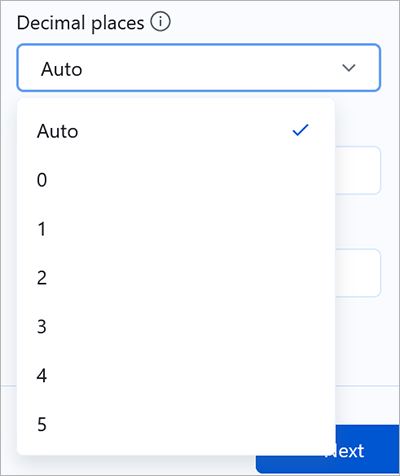
2025 年 3 月 13 日新增
通过增强型问答功能发现更多见解 (Tableau+)
增强型问答 (Discover) 可以更轻松地探索跨业务关键指标组的见解,然后在“发现”页面上进行更深入的挖掘。当 Tableau Pulse 中的指标按数据源、定义或时间范围分组时,Discover 会使用统计算法来检查分组指标并发现相关、有趣且值得研究的见解。
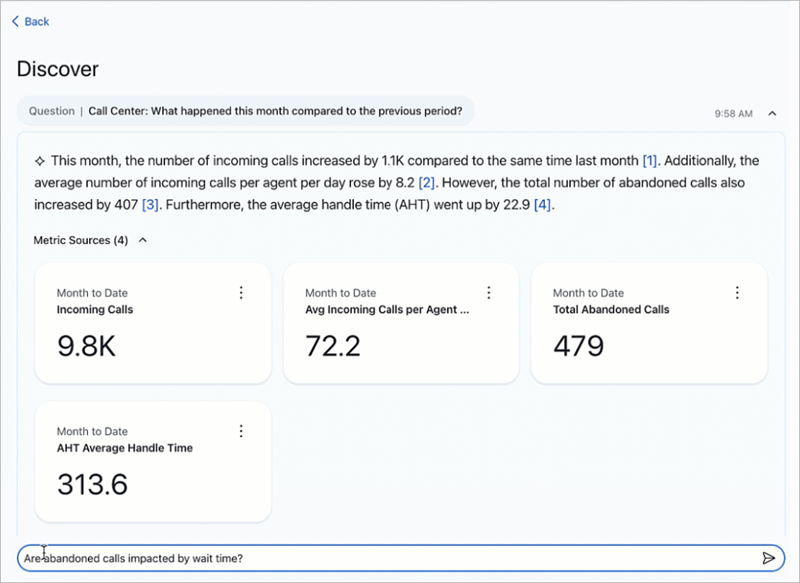
增强型问答体验提供了直观的关键见解、相关可视化项、来源参考和建议的后续问题,以帮助您深入挖掘。由于它由 Tableau 中的 AI 提供支持,因此您可以用自己的语言提出问题,以获得与您的数据相关的自然语言答案。
增强型问答 (Discover) 是 Tableau Pulse 中的一项 Tableau+ 高级功能,可在 Web 和移动设备上使用。增强型问答 (Discover) 必须在 Tableau Cloud 站点设置中启用,并且需要连接到为所选 Salesforce 组织设置了 Einstein 生成式 AI 的 Salesforce 组织。有关详细信息,请参见在 Tableau Pulse 中提出问题并发现见解(链接在新窗口中打开)和 在 Tableau 中启用增强型问答 (Discover)(链接在新窗口中打开)。
任何语言的 Ask Q&A 都可以实现更好的语义匹配
当您使用 Ask Q&A 时,启用此设置可增强任何语言的语义匹配。当此设置打开时,问题和见解文本将作为语义匹配的一部分发送给 OpenAI。对 OpenAI 的所有调用都会经过 Einstein 信任层(链接在新窗口中打开)。有关详细信息,请参见在 Tableau 中为 Ask Q&A 启用更好的语义匹配(链接在新窗口中打开)
获取新的不利趋势通知
如果 Tableau Pulse 检测到您关注的指标数据中出现了新的不利趋势,您会在电子邮件和 Slack 摘要中收到有关该趋势的通知。如果使用 Tableau Mobile,您还会在移动设备上收到通知。有关详细信息,请参见获取 Tableau Pulse 通知。
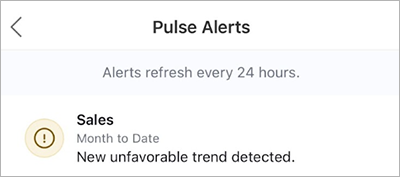
控制谁可以从数据源创建指标定义
数据源具有新的“创建指标定义”权限功能。通过此功能,您现在可以分别控制谁可以从数据源创建指标定义以及谁可以查看使用该数据源的指标。有关详细信息,请参见用于创建指标定义的权限。

调整 Tableau Pulse 开始生成摘要的时间
Tableau 站点管理员可以设置 Tableau Pulse 开始生成电子邮件和 Slack 摘要的时间。这样,如果您的数据在特定时间刷新,摘要将反映最新的数据。有关详细信息,请参见配置摘要。
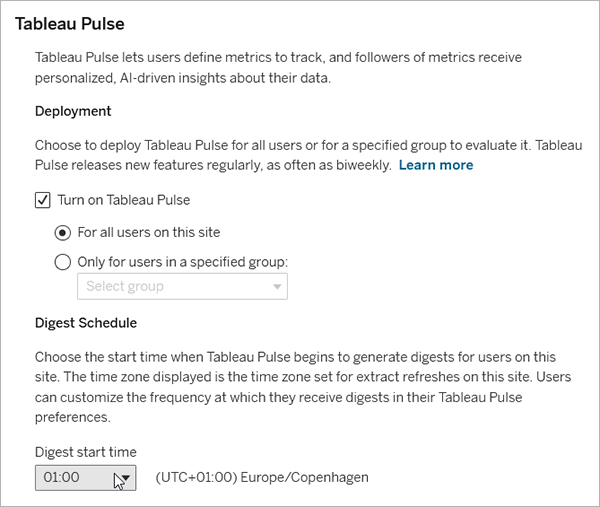
设置数据源目标的聚合类型
您现在可以选择 Tableau Pulse 如何聚合数据源目标的数据。度量可聚合为总和、平均值、中值、最大值或最小值,维度可聚合为计数或非重复计数以生成度量。以前,所有数据源目标都聚合为总和。此外,您现在可以为使用任何聚合的指标定义设置数据源目标。以前,您只能为将度量聚合为总和或计数的指标定义创建数据源目标。有关详细信息,请参见配置数据源目标和阈值。
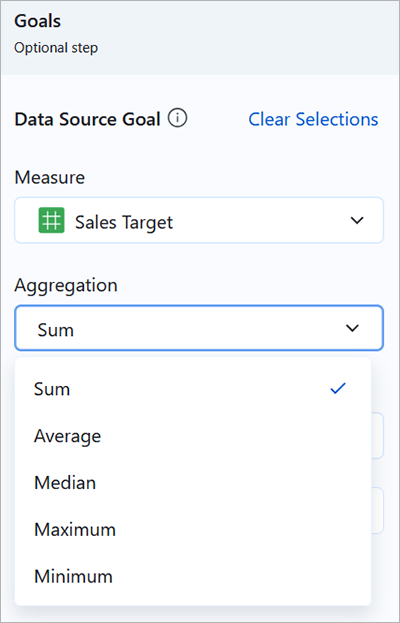
创建高级数据源目标
高级编辑器允许您使用熟悉的 Tableau 可视化项制作环境创建数据源目标。您可以使用高级编辑器根据计算字段创建目标。有关详细信息,请参见配置数据源目标和阈值。
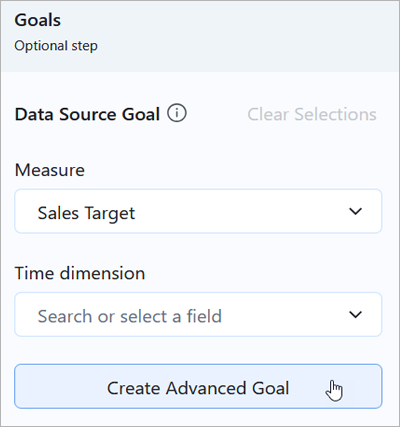
Tableau Pulse 数据源目标
创建或编辑指标定义时,您可以设置使用数据源中的字段来指定目标值的目标。该目标根据定义出现在指标上,并根据指标的时间范围进行汇总。有关详细信息,请参见配置数据源目标和阈值和数据源目标和阈值的要求。
Tableau Pulse 提供 14 种语言版本
Tableau Pulse 现在反映用户在 Tableau Cloud 上设置的语言和区域设置,以及在 Tableau Mobile 上为设备设置的语言。Tableau 支持英语(美国)、英语(英国)、法语(法国)、法语(加拿大)、德语、意大利语、西班牙语、巴西葡萄牙语、瑞典语、日语、朝鲜语、繁体中文、简体中文和泰语。有关详细信息,请参见 Tableau Cloud 技术规格。
Tableau Pulse 链接至相关内容
创建或编辑指标定义时,您可以添加相关内容的链接。这些链接出现在每个指标的“见解探索”页面上。考虑包含相关仪表板、Slack 频道或工作流程的链接,以帮助其他人跟进数据。有关详细信息,请参见配置核心定义。
Tableau Pulse 仪表板对象的新边框样式
在仪表板中嵌入指标时,您可以选择 Tableau Pulse 样式选项,以便仪表板对象类似于 Tableau Pulse 中的圆角指标卡。如果没有此样式选项,仪表板上的指标将类似于其他无边框仪表板对象。有关详细信息,请参见向仪表板中添加指标和从仪表板创建指标。
关闭 Tableau Pulse 中的意外值见解
在指标定义设置(“见解”选项卡)中,您可以关闭意外值见解以隐藏文本描述和预期范围(图表中的蓝色阴影带)。有关详细信息,请参见Tableau Pulse 中的见解类型。
Tableau Pulse 个性化见解排名设置
管理员可以在站点设置中关闭或打开 Tableau Pulse 个性化见解排名,与部署 Tableau Pulse 的设置无关。有关详细信息,请参见关闭个性化见解排名。
Tableau Pulse 货币设置
当您将定义设置为使用货币数字格式时,您现在可以设置使用哪个国家的货币,Tableau Pulse 将显示该货币符号和数字格式。
2024 年 8 月新增
Tableau Pulse 仪表板对象
您现在可以将 Pulse 指标对象添加到仪表板。添加此对象时,可以从连接到工作簿使用的相同已发布数据源的指标中进行选择。有关详细信息,请参见向仪表板中添加指标和从仪表板创建指标。
Tableau Pulse 分组和排序
通过对指标进行分组和排序来自定义 Tableau Pulse 主页和摘要。您现在可以根据您最近关注指标的时间对指标进行排序,或者对共享指标定义或数据源的指标进行分组。有关详细信息,请参见自定义主页和摘要。
Tableau Pulse 目标
在 Tableau Pulse 中创建目标以跟踪指标实现该目标的进度。创建目标后,您将在 Tableau Pulse 摘要和 Tableau Pulse 主页上看到实现该目标的进度。有关详细信息,请参见使用 Tableau Pulse 设置手动目标。
Tableau Pulse 改进了探索见解的“询问”体验
询问有关指标的更多问题,以获取基于相同指标定义的见解建议。您现在可以输入调整时间粒度和为当前指标视图应用维度筛选器的问题。例如,“上周加州的销售额”、“放大技术”或“昨天怎么样?”有关详细信息,请参见 Tableau Pulse 如何通过问答方式实现 NLP,从而帮助每个人。
Tableau Pulse for Salesforce 应用程序
Pulse for Salesforce 应用程序将您的 Salesforce 组织与 Tableau 连接起来,根据您的 Salesforce 数据创建指标,并在 Salesforce 中显示这些指标。有关详细信息,请参见设置 Pulse for Salesforce 应用程序。
Tableau Pulse 最小时间粒度
您现在可以为指标定义设置最小时间粒度,从而限制用户在通过筛选创建指标时可以选择的时间范围。这可以防止用户选择导致图表为空的时间范围,因为该粒度的数据不存在。有关详细信息,请参见定义指标值。
基于数据源的 Tableau Pulse 周开始时间
如果指标所连接的数据源的周开始日期与默认值(星期日)不同,则指标将反映该开始日期。对于处理每周值的指标图表和见解来说,该天显示为一周的第一天。
Tableau Pulse 限制指标定义编辑
您可以限制谁可以编辑或删除指标定义,以便只有特定用户和组才有访问权限。有关详细信息,请参见限制对定义以及手动目标和阈值的编辑。
Tableau Pulse 记录级异常值见解类型
现在有一种新的见解类型,即记录级异常值,可帮助您轻松发现数据中影响指标值的异常值。在一段时间内指标的行级值的上下文中,此见解类型显示指标的极高值或极低值。有关详细信息,请参见Tableau Pulse 中的见解类型。
Tableau Pulse 异常值见解设置
打开或关闭记录级异常值见解类型以控制 Tableau Pulse 是否在数据中查找极高或极低的值。有关详细信息,请参见配置见解。
Tableau Pulse 日期偏移
现在,您可以将日期偏移添加到指标定义中,将时间序列中的终点从“今天”更改为过去几天。有关详细信息,请参见定义指标值。
Tableau Pulse 可调指标筛选器的改进
当定义筛选器已应用于指标定义时,您可以选择的度指标筛选器选项现在仅显示相关值。这意味着,例如,如果指标定义的定义筛选器设置为将数据限制在某个区域,则只有该区域的城市才会显示为可调指标筛选器的选项。
Tableau Pulse 个性化见解排名
通过让 Tableau Pulse 了解您认为最有价值的见解,增强您的见解体验。您对见解的赞成和反对的反馈会影响您首先看到的见解。
Slack 中的 Tableau Pulse 图表
当您在 Slack 中查看 Tableau Pulse 摘要时,您现在将看到一个显示该期间数据的迷你图。
Tableau Pulse 改进了仪表板的指标建议
当您探索仪表板的推荐指标时,Tableau 现在会显示更多相关和信息丰富的建议。此外,数据源中的计算字段现在会出现在建议中。
指标定义中的 Tableau Pulse 预聚合字段
创建定义时,现在可以选择数据源中预聚合的字段,并将其用作度量。
为指标显示的 Tableau Pulse 已应用筛选器
当您访问指标的“见解探索”页面时,应用于该指标的特定筛选器现在会在图表上方列出。
Tableau Pulse 改进了导航选项
Tableau Pulse Sparkle(“见解探索”页面的左上角)现在包括用于导航到 Tableau Cloud 主页和已关注指标的下拉选项。
Tableau Pulse 针对见解的特别问题
在引导式见解体验中,单击“提问”按钮,输入您自己的与某个指标的见解相关的问题。接收语义匹配的建议以获得更多见解。有关详细信息,请参见 Tableau Pulse 如何通过问答方式实现 NLP,从而帮助每个人。
Tableau Pulse 关注指标
调整筛选器值,并关注基于相同定义的不同指标。当您关注某个指标时,时间段和筛选器选择将保留在 Tableau Pulse 主页和摘要中。有关详细信息,请参见关注指标。
Tableau Pulse 引导式见解
Tableau Pulse 通过针对它检测到的指标的每个见解提出问题,提供了探索数据的途径。当您点击有关数据的建议问题时,答案会显示在易于阅读的图表中,其中包含有关基础数据的见解。有关详细信息,请参见详细探索指标、调整时间范围或应用筛选器。
Tableau Pulse 见解平台
见解平台可自动检测指标的驱动因素、趋势、贡献者和异常值。它使用自然语言和视觉解释主动标记和描述重要的见解。有关详细信息,请参见Tableau Pulse 中的见解平台和见解类型。
Tableau Pulse 见解摘要
Tableau Pulse 会查看您关注的指标,并利用 Tableau 中的 AI 来总结最重要的见解。见解摘要使用大型语言模型 (LLM) 以简单的语言提供个性化概述。Tableau 中的 AI 构建于 Einstein 信任层之上,这意味着它可以在不损害数据安全和隐私的情况下实现可信、合乎道德且开放的 AI 驱动体验。有关详细信息,请参见见解摘要突出显示感兴趣的指标。
Tableau Pulse 指标层
指标层为您的数据提供了单一的真实来源。创建指标定义以指定指标所基于的核心元数据,然后调整筛选器和时间选项来为不同的关注者组创建指标。有关详细信息,请参见使用 Tableau Pulse 创建指标。
Tableau Pulse 推荐的仪表板指标
通过选择为 Tableau 仪表板显示的推荐指标,在创建指标方面取得先机。有关详细信息,请参见向仪表板中添加指标和从仪表板创建指标。
Tableau Pulse 部署设置
选择为单个用户组或 Tableau 站点上的所有用户部署 Tableau Pulse。有关详细信息,请参见为您的站点部署 Tableau Pulse。
Tableau Pulse 见解摘要设置
可以独立于用于部署 Tableau Pulse 的站点设置来打开或关闭见解摘要。有关详细信息,请参见适用于 Tableau Pulse 的 Tableau 中的 AI。
Tableau Pulse 会计日历支持
Tableau Pulse 现在反映已在数据源或数据源中的特定字段上设置的会计日历。有关详细信息,请参见会计日历如何与指标配合使用。
Tableau Pulse 在线管理见解
Tableau Puse元数据已添加到在线管理见解的“站点内容”、“用户”和“订阅”数据源中。管理员可以使用这些数据源来了解站点上的定义和指标。有关详细信息,请参见使用“在线管理见解”创建自定义视图。
Tableau Pulse 主要时间对比
现在,您可以将主要时间对比设置为指标定义的一部分,并且基于该定义的所有指标都将在摘要和见解中使用该对比。有关详细信息,请参见定义指标值。
